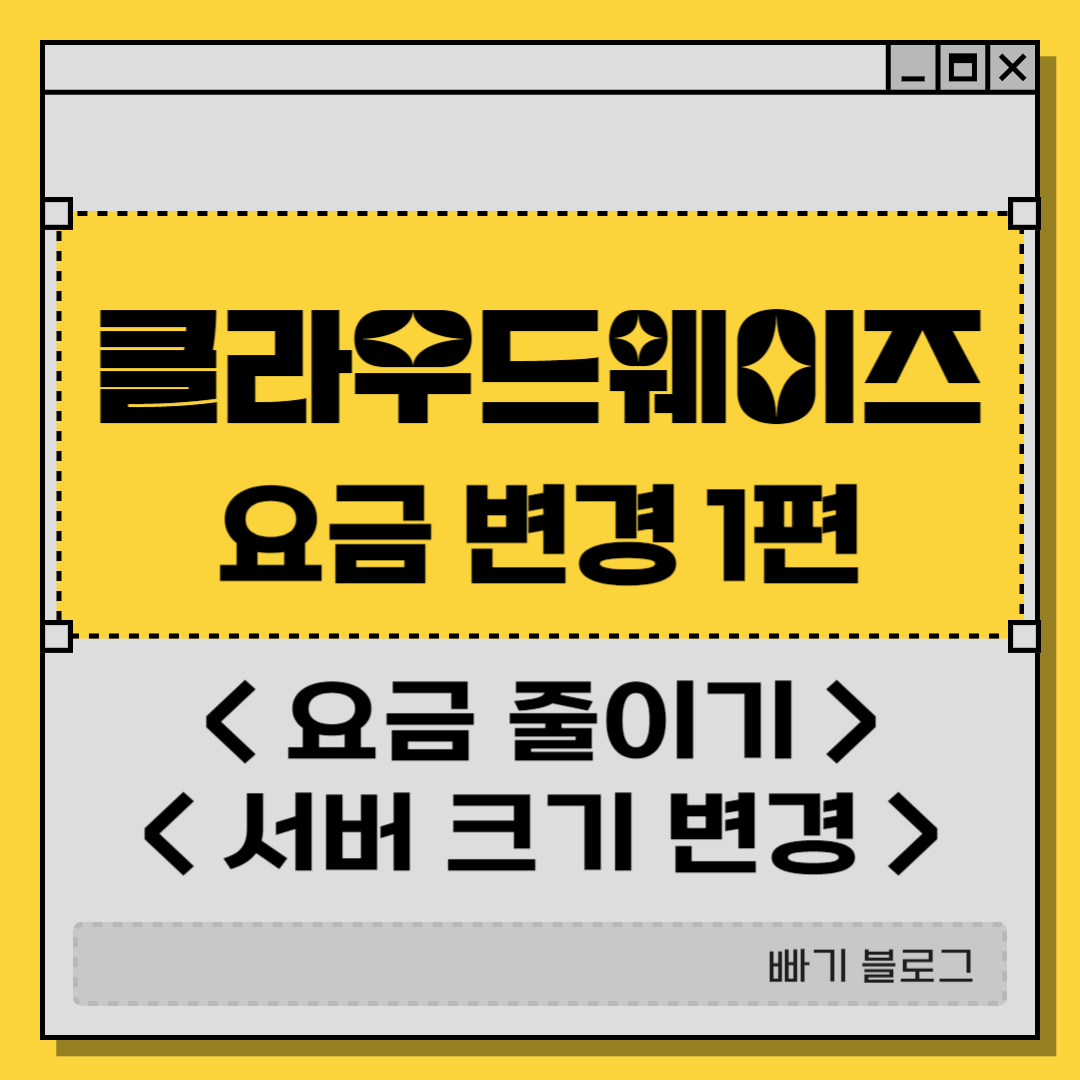안녕하세요, 노마드 빠기입니다.
이번에는 클라우드웨이즈 요금 변경 방법에 대해 설명드리겠습니다. 클라우드웨이즈 서버 사이즈 변경에 따라 요금을 늘리거나 줄일 수 있는데요. 늘릴 경우는 크게 어려운 것이 없으나 요금 줄이기 방법은 조금 까다롭습니다. 포스팅 따라 오시면서 하시면 누구나 쉽게 하실 수 있으니 걱정 말고 끝까지 읽어주세요.
사실 저와 같이 블로그나 프로덕션 웹사이트 가상 클라우드서버의 크기는 2GB 또는 그 이하로 해도 무방합니다. 다만, 나중에 트래픽(사이트방문자)이 증가할 경우에는 서버에 문제가 생길 수 있기 때문에 대비하여 고려하시는 것이 좋습니다. 서버 크기를 늘리는 것은 간편하니 그 점도 참고하시면 좋을 것 같습니다.
⭕ 클라우드웨이즈 할인 받아 가입하는 방법, 가격 정보는 이전 포스팅에 상세히 작성했으니 관심있는 분은 링크를 타고 가입하시면 됩니다:)
▶ 클라우드웨이즈 사용법 ( 무료 할인 보너스, 가격)
1. 클라우드웨이즈 요금 변경
먼저, 클라우드웨이즈 사이트에 접속하여 로그인합니다. 그 후 아래 그림의 순서대로 클릭하여 자신의 요금정보를 확인합니다.
- 서버 크기를 줄이려고 하면 메세지가 뜹니다. 서버 사이즈 및 요금을 줄이기 위해서는 서버를 복제하여 다시 설정해줘야 합니다. 더 자세한 내용은 공식사이트에서 확인가능합니다.
- 저의 경우는 4GB 프리미엄으로 월 54달러입니다.
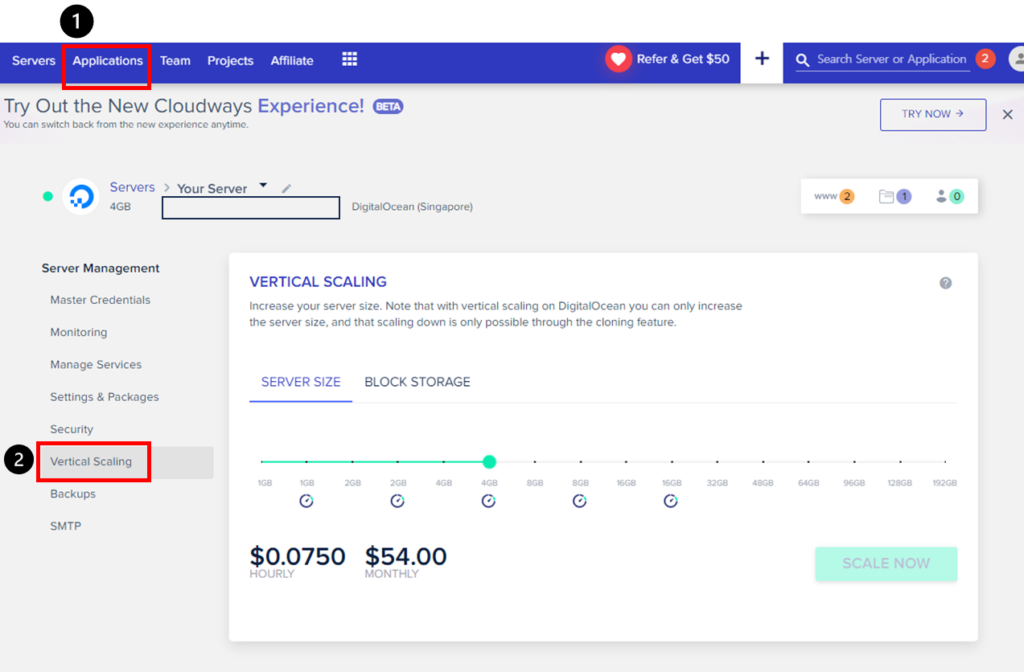
• 서버 사이즈 변경 / 요금 줄이기
(1) 서버를 복제하기 위해 본인의 클라우드웨이즈 메인화면으로 이동합니다.
(2) 오른쪽 끝에 점 세 개의 아이콘을 클릭한 후, ‘Clone Server’를 클릭합니다.
(3) 아래와 같은 확인창이 뜨면 ‘YES’를 클릭하여 서버를 복제합니다.
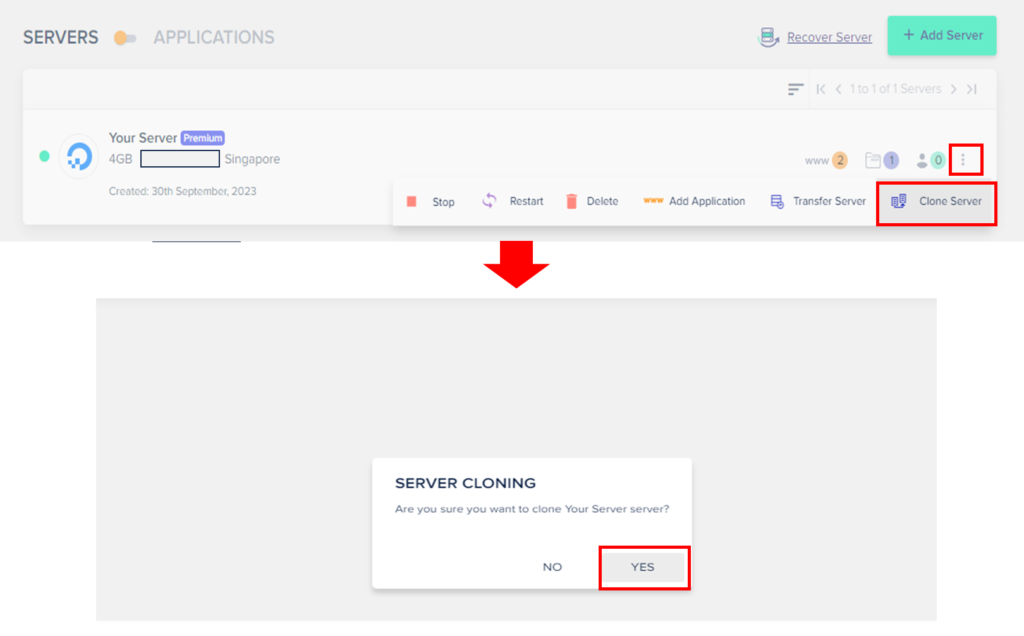
(4) 그럼 아래와 같은 화면이 뜹니다. 위에서 설명한 대로 이제부터는 클라우드서버와 서버 크기를 다시 설정합니다.
- 저의 경우에는 포스팅을 위해 1GB로 줄였다가 다시 2GB로 늘릴 계획으로 아래와 같이 설정했습니다.
- 서버: DigitalOcean / 위치: 싱가포르 ➡️ 이렇게 설정한 이유는 위에 이전 포스팅에서 자세히 설명드렸습니다🙂
(5) 왼쪽 하단에 가격을 확인한 후 오른쪽 하단에 ‘CLONE SERVER’ 클릭
(6) 이후 페이지에서 ‘Cloning Server’ 라고 뜨면 정상적으로 작동(시간 다소 소요)
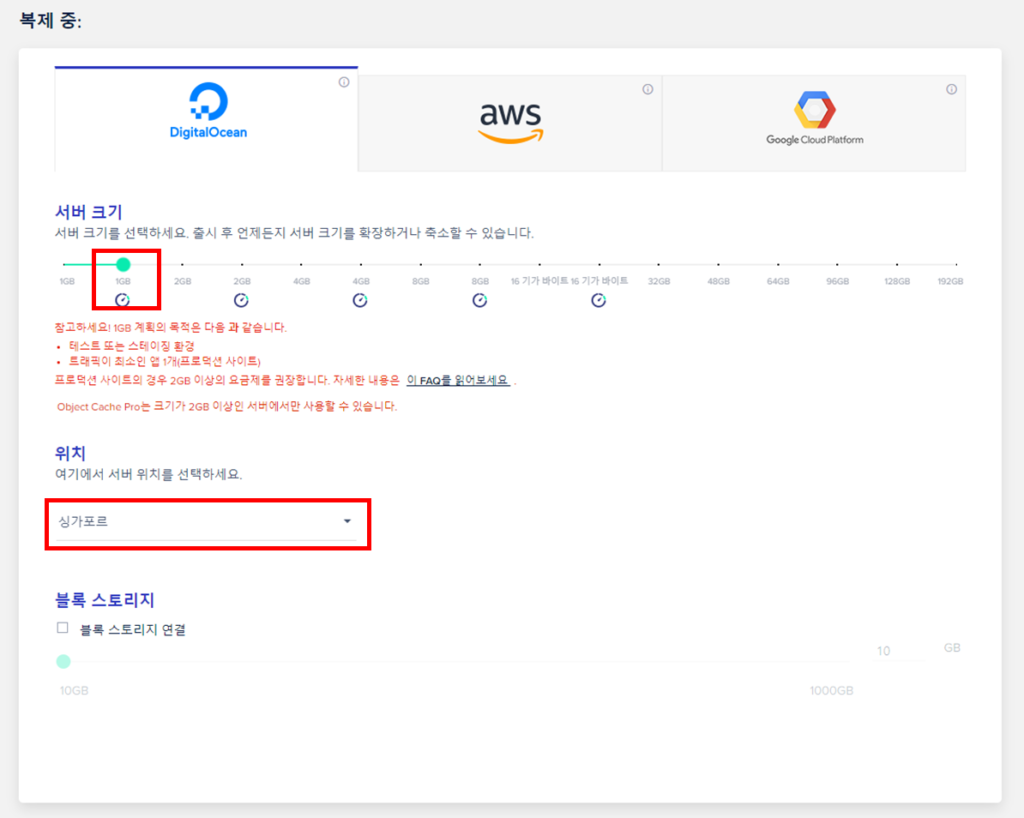
서버 복제가 완료되면 이제 클라우드웨이즈 셋팅을 다시 해줘야 합니다(복제되었기 때문에)
(7) 다시 클라우드웨이즈 메인화면으로 돌아와 오른쪽에 ‘www’를 클릭 후 아래와 같은 순서로 클릭
(8) 본인의 도메인 입력(ex. example.com) 후 ‘ADD DOMAIN’ 클릭
❗꼭 도메인만 입력하세요!
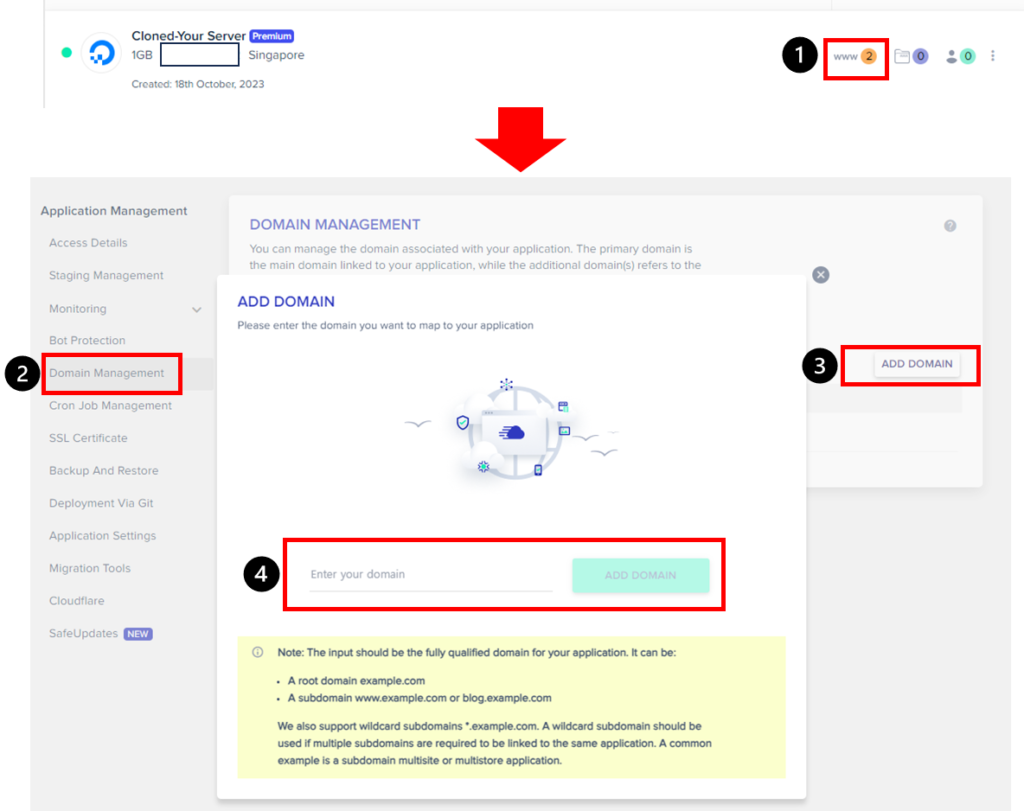
도메인을 입력한 후에는 PRIMARY 사이트를 설정해줘야 합니다.
(9) 추가된 도메인의 오른쪽 끝 점 세 개 버튼 클릭하여 ‘Make Primary’ 클릭
(10) 추가 도메인의 TYPE의 변경을 확인 (시간 다소 소요)
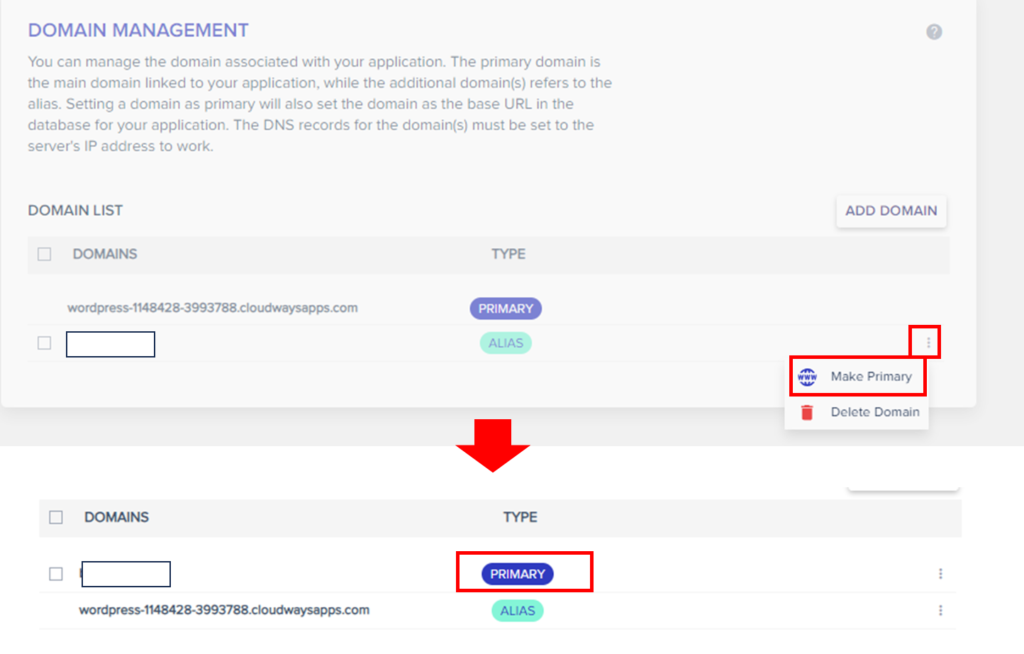
자, 이제 반 이상은 셋팅이 되었네요! 글과 사진이 많아져서 요금 줄이기 방법은 총 2편으로 구성한 점 양해바랍니다.
▶ 클라우드웨이즈 서버 사이즈 및 요금 줄이기 2편 ➡️
여기까지 오시느라 고생하셨습니다. 조금만 힘내서 서버 비용을 절약해봅시다.
감사합니다. 이상 빠기였습니다.